Windows PC上设置的日期和时间至关重要。应用使用此信息为您提供信息,提醒,计时器应用程序依赖于此,等等。
但是,有时,这些服务可能无法正常运行,因为Windows系统时钟不同步。当系统时钟不同步时,您可能会看到一个不正确的日期和时间以及一个错误消息,读取“时间同步失败”。
几个原因可能导致时间同步在Windows上失败。以下是最常见的原因。
时间和日期设置不正确。病毒或恶意软件感染。Windows时间服务的问题。防火墙设置不正确。系统文件损坏。CMOS电池的问题。由于我们不知道为什么在Windows中的时间同步失败,因此我们将不得不遵循多种故障排除方法。这是解决Windows上时间问题的方法。
1。检查Windows上的日期和时间设置您应该做的第一件事是确保将日期和时间设置为自动更新。这是检查Windows PC的日期和时间设置的方法。
1。启动设置在您的PC上应用。
2。设置应用程序打开时,切换到时间和语言。
3。在右侧,单击日期和时间。
4。接下来,启用旁边的切换自动设置时间。
5。滚动到其他设置部分,然后单击立即同步。
2。更改时间服务器您可以做的下一个最好的事情来解决时间同步失败问题是更改Windows 11上的时间服务器。这是您可以以简单的步骤更改Windows PC上的时间服务器的方法。
1。打开Windows搜索并输入日期和时间设置。接下来,打开日期和时间设置搜索结果列表中的选项。
2。在日期和时间屏幕上,向下滚动并单击其他时钟。
3。在日期和时间提示下,选择互联网时间。
4。接下来,单击更改设置按钮。
5。单击服务器下拉并选择time.windows.com。完成后,单击立即更新按钮。
3。重新启动Windows时间服务对于时间同步到功能,Windows Time服务应在后台不断运行。如果此服务遇到任何问题,时间同步将失败并导致错误。您可以尝试重新启动Windows Time服务,并查看是否有帮助。
1。按Windows键 + R键盘上的按钮。这将打开“运行对话框”。
2。打开“运行对话框”时,输入Services.MSC然后按Enter。
3。在查找窗口时间。
4。右键单击Windows时间,然后选择“启动”。如果已经运行,请右键单击并选择停止进而开始。
4。添加更多时间服务器添加更多的时间服务可以修复Windows上的时间同步失败错误。如果添加更多时间服务器,Windows将尝试其他服务器以保持时间同步。这是您可以在Windows上添加更多时间服务器的方法。
1。在Windows搜索上输入注册表编辑器。接下来,打开注册表编辑最佳匹配结果列表中的应用程序。
2。注册表编辑打开时,导航到此路径:
HKEY_LOCAL_MACHINE\SOFTWARE\Microsoft\Windows\CurrentVersion\DateTime\Servers3。右键单击服务器,然后选择新>字符串值。
4。命名新的字符串值所需的任何内容,例如服务器新,服务器3等。双击字符串值。在价值数据字段中,键入time.google.com然后单击好的。
5。强制时间与CMD同步如果您仍然获得时间同步失败的错误消息,则可以尝试通过命令提示进行时间同步。这将迫使Windows立即同步时间。
1。类型命令提示在Windows搜索中。接下来,右键单击CMD,然后选择作为管理员运行。
2。命令提示打开时,请一一执行这些命令。
net stop w32time
w32tm /unregister
w32tm /register
net start w32time
w32tm /resync执行所有命令后,关闭命令提示符并重新启动Windows PC。这将迫使窗户同步时间。
6。运行SFC和DISM命令系统文件损坏可能是Windows无法同步时间的另一个原因。您可以通过运行SFC和DISS命令找到并替换损坏的系统文件。这是做的方法。
1。在Windows 11搜索中键入CMD。右键单击CMD并选择作为管理员运行。
2。命令提示打开时,执行此命令:
sfc /scannow3。如果SFC扫描返回错误,请执行此命令:
DISM /Online /Cleanup-Image /RestoreHealth7。禁用任何防火墙或第三方安全计划您可能使用的防火墙和第三方安全应用程序可以防止Windows Time Service运行并与时间同步创建问题。
因此,如果您最近添加了防火墙保护或安全应用程序,则可以暂时禁用并进行检查。
8。进行完整的防病毒扫描恶意软件有时会中断时间同步过程并触发错误。因此,如果上面列出的所有其他方法未能解决时间同步问题,那么该扫描恶意程序了。
1。类型Windows安全在Windows搜索中。接下来,从最佳匹配结果列表中打开Windows安全应用程序。
2。打开Windows安全应用程序时,切换到病毒和威胁保护选项卡。
3。在右侧,单击扫描选项。
4。接下来,选择完整扫描,然后单击现在扫描。
完整的扫描可能需要一段时间才能完成,因此请耐心等待。扫描完成后,重新启动Windows 11 PC,并检查您是否仍然会出现错误。
这是处理Windows PC/笔记本电脑上的时间同步失败问题的几种最佳方法。如果您需要更多帮助解决此问题,请在评论中告诉我们。另外,如果您发现本指南有帮助,请不要忘记与他人分享。